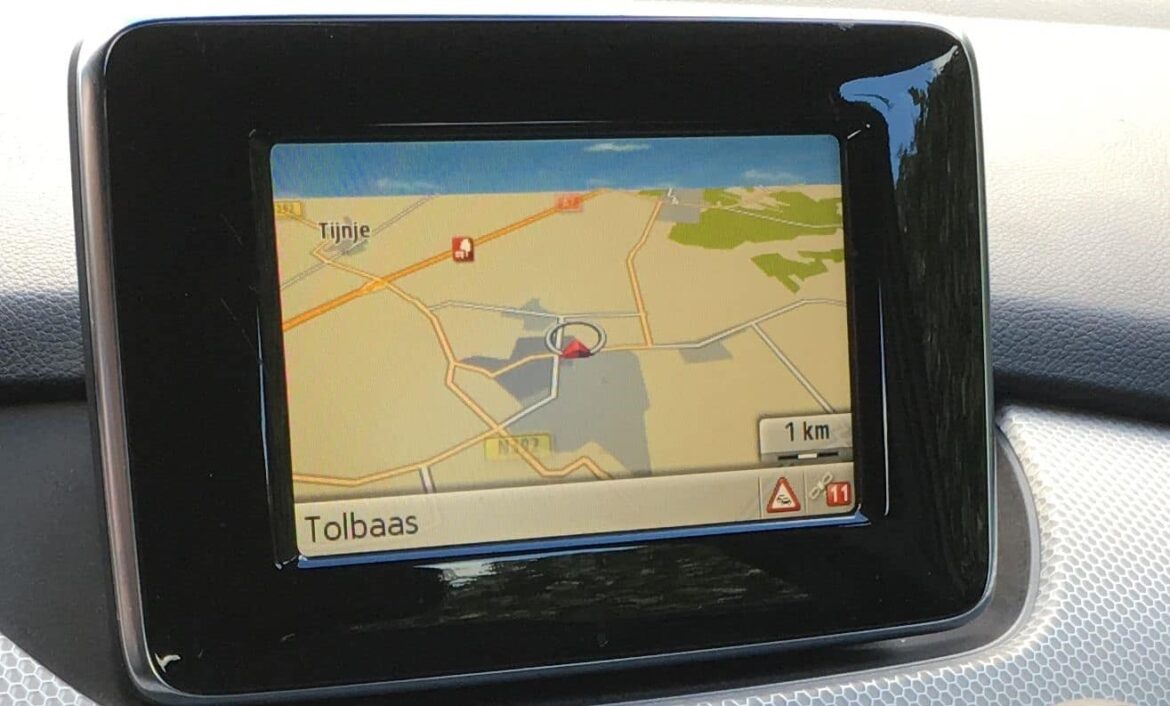241
A ベッカーのナビ更新により、常に最新の情報を使ってナビゲーションができ、ルートを迅速かつ正確に計算できます。 体系的なアプローチにより、更新はスムーズに実行され、問題なく完了します。
ベッカー:ナビ更新の準備
ベッカー製カーナビを正しくアップデートするには、まずいくつかの作業を行う必要があります。
これにより、作業中に問題が発生するのを防ぎ、時間を節約することができます。
- 互換性を確認する:ベッカー製カーナビが現在もサポートされており、アップデートが利用可能であることを確認してください。一部の旧モデルでは、アップデートを受け取れなくなっている場合があります。
- コンテンツマネージャーをダウンロード:公式ウェブサイトから「Becker Content Manager」をダウンロードし、ソフトウェアをコンピュータにインストールします。このアプリケーションは、デバイスのアップデートとコンテンツの管理に不可欠です。
- デバイスを接続する:USBケーブルを使用して、ナビゲーションデバイスをコンピュータに接続します。 デバイスがオンになっており、コンピュータに認識されていることを確認してください。
- ユーザーアカウントを作成する:アカウントをお持ちでない場合は、電子メールアドレスを使用してコンテンツマネージャーで登録してください。ユーザーアカウントを作成すると、利用可能な更新および追加コンテンツにアクセスできるようになります。
- ライセンスキーを用意する: 有料の地図更新には有効なライセンスキーが必要です。 コンテンツマネージャーで購入するか、すでにライセンスをお持ちの場合は、更新プロセス中にライセンスキーを入力してください。
Becker 衛星ナビゲーションの更新
準備が完了したら、ナビゲーションデバイスの更新を開始します。
- バックアップを作成します。まず、コンテンツマネージャーを使用して、現在のデバイスの設定とデータのバックアップを作成します。これにより、問題が発生した場合に以前の状態を復元することができます。
- 更新プログラムの検索:コンテンツマネージャーを使用して、お使いの端末の更新プログラムを検索できます。「マップとその他」をクリックすると、利用可能な更新プログラムの一覧が表示されます。
- 地図素材の選択: ご希望の地図更新を選択します。 地図素材の容量が大きい場合は、それに応じた容量が必要となりますので、デバイスの空き容量にご注意ください。
- ダウンロードとインストール:選択した更新のダウンロードを開始します。ダウンロード時間はファイルのサイズとインターネット接続の速度によって異なります。ダウンロードが完了すると、インストールが自動的に開始されます。このプロセス中は、デバイスをコンピュータから切断しないでください。
- 完了と確認:インストールが完了したら、ナビゲーションデバイスを再起動することをお勧めします。その後、テストルートを計画するなどして、機能を確認してください。